셀프 서비스 등록에 사용자 지정 승인 워크플로 추가
API 커넥터를 사용하여 테넌트에서 생성되는 게스트 사용자 계정을 관리할 수 있도록 셀프 서비스 등록을 통해 자체 사용자 지정 승인 워크플로와 통합할 수 있습니다.
이 문서에서는 승인 시스템과 통합하는 방법에 대한 예를 제공합니다. 이 예제에서는 셀프 서비스 등록 사용자 흐름에서 등록 프로세스 중에 사용자 데이터를 수집하고 승인 시스템에 전달합니다. 그러면 승인 시스템에서 다음을 수행할 수 있습니다.
- 사용자를 자동으로 승인하고 Microsoft Entra ID에서 사용자 계정을 만들도록 허용합니다.
- 수동 검토를 트리거합니다. 요청이 승인되면 승인 시스템은 Microsoft Graph를 사용하여 사용자 계정을 프로비전합니다. 승인 시스템은 사용자에게 계정이 생성되었음을 알릴 수도 있습니다.
Important
- 2021년 7월 12일부터, Microsoft Entra B2B 고객이 사용자 지정 또는 기간 업무 애플리케이션에 대한 셀프 서비스 등록과 함께 사용하기 위해 새로운 Google 통합을 설정하는 경우 인증이 시스템 웹 보기로 이동될 때까지 Google ID를 사용한 인증이 작동하지 않습니다. 자세히 알아보기.
- 2021년 9월 30부터 Google은 포함된 웹 보기 로그인 지원을 중단합니다. 앱이 포함된 웹 보기로 사용자를 인증하고 외부 사용자 초대 또는 셀프 서비스 등록을 위해 Azure AD B2C 또는 Microsoft Entra B2B와 함께 Google 페더레이션을 사용하는 경우 Google Gmail 사용자는 인증할 수 없습니다. 자세히 알아보기.
승인 시스템용 애플리케이션 등록
팁
이 문서의 단계는 시작하는 포털에 따라 약간 다를 수 있습니다.
승인 시스템이 Microsoft Entra ID를 사용하여 인증하고 사용자를 만들 수 있는 권한을 갖도록 승인 시스템을 Microsoft Entra 테넌트의 애플리케이션으로 등록해야 합니다. Microsoft Graph에 대한 인증 및 권한 부여 기본 사항에 대해 자세히 알아보세요.
- 최소한 사용자 관리자로 Microsoft Entra 관리 센터에 로그인합니다.
- ID>애플리케이션>앱 등록으로 이동하고 신규 등록을 선택합니다.
- 애플리케이션 이름(예: 등록 승인)을 입력합니다.
- 등록을 선택합니다. 다른 필드는 기본값 그대로 둘 수 있습니다.
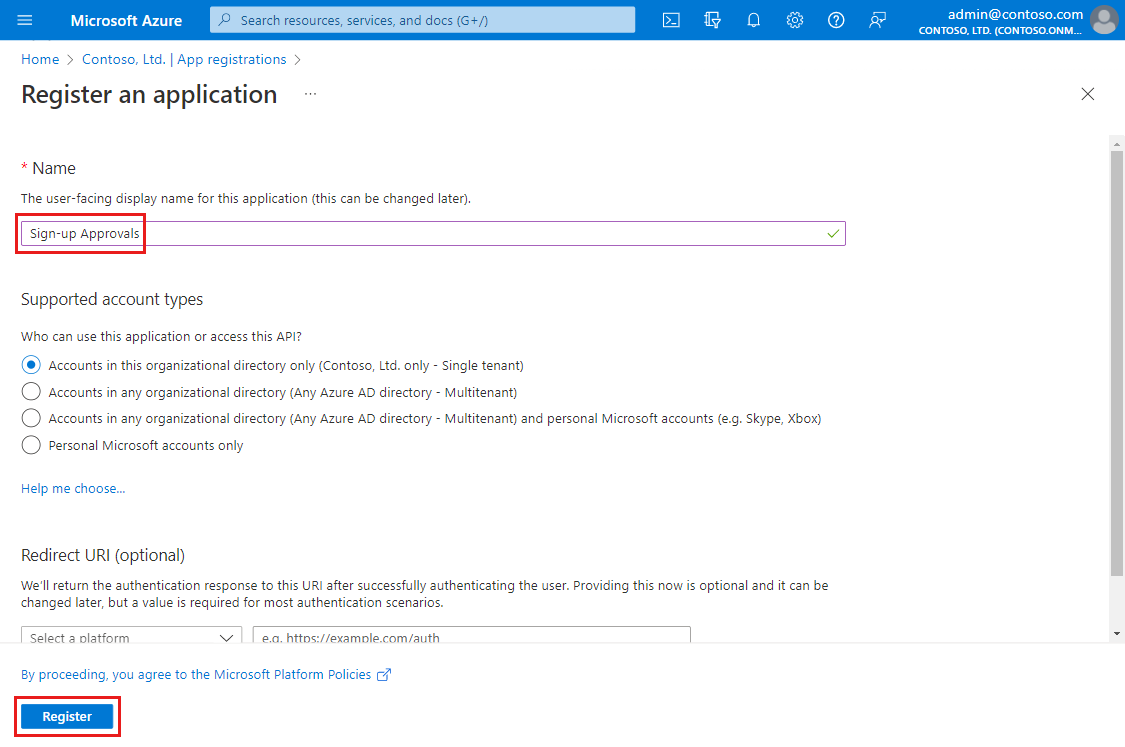
- 왼쪽 메뉴의 관리 에서 API 권한을 선택하고 권한 추가를 선택합니다.
- API 권한 요청 페이지에서 Microsoft Graph를 선택한 후 애플리케이션 권한을 선택합니다.
- 권한 선택에서 사용자를 확장한 다음, User.ReadWrite.All 확인란을 선택합니다. 이 권한을 통해 승인 시스템은 승인 시 사용자를 만들 수 있습니다. 사용 권한 추가를 선택합니다.
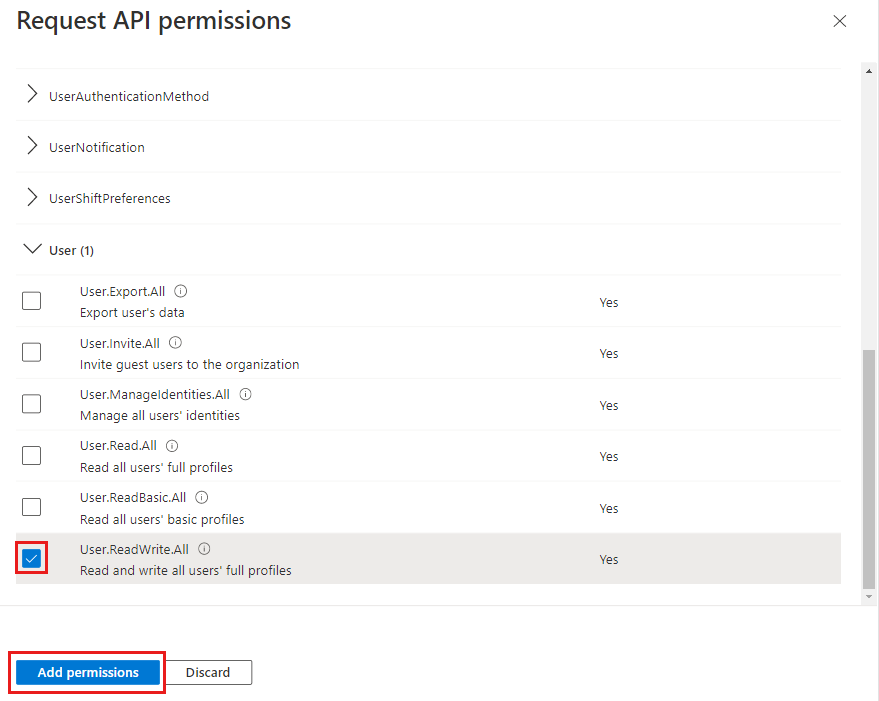
- API 권한 페이지에서 (테넌트 이름)에 대한 관리자 동의 허용을 선택한 후 예를 선택합니다.
- 왼쪽 메뉴의 관리에서 인증서 및 비밀을 선택한 다음, 새 클라이언트 암호를 선택합니다.
- 비밀에 대한 설명(예: 승인 클라이언트 암호)을 입력하고 클라이언트 암호가 만료되는 기간을 선택합니다. 그런 다음, 추가를 선택합니다.
- 클라이언트 암호의 값을 복사합니다. 클라이언트 암호 값은 만든 직후에만 볼 수 있습니다. 페이지를 나가기 전에 만들 때 비밀을 저장해야 합니다.
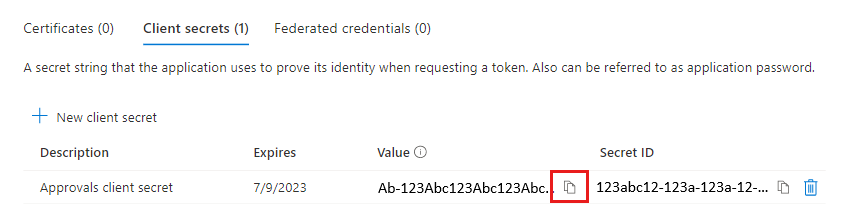
- 애플리케이션 ID를 클라이언트 ID로 사용하고 Microsoft Entra ID를 인증하기 위해 생성한 클라이언트 암호를 사용하도록 승인 시스템을 구성합니다.
API 커넥터 만들기
다음으로 셀프 서비스 등록 사용자 흐름에 대한 API 커넥터를 만듭니다. 승인 시스템 API에는 아래에 표시된 예제와 같이 두 개의 커넥터와 해당하는 엔드포인트가 필요합니다. 이러한 API 커넥터는 다음을 수행합니다.
- 승인 상태 확인. 사용자가 ID 공급자를 통해 로그인한 후 즉시 승인 시스템에 호출을 보내 사용자에게 기존 승인 요청이 있는지 또는 이미 거부되었는지 확인합니다. 승인 시스템에서 자동 승인 결정만 수행하는 경우에는 이 API 커넥터가 필요하지 않을 수 있습니다. "승인 상태 확인" API 커넥터의 예입니다.
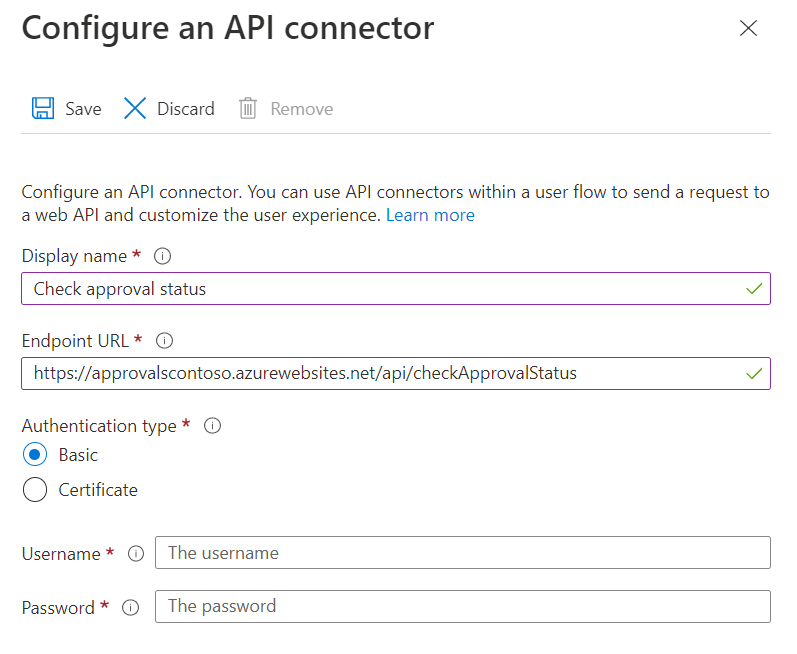
- 승인 요청 -사용자가 특성 컬렉션 페이지를 완료한 후, 사용자 계정을 만들기 전에 승인 시스템에 호출을 보내 승인을 요청합니다. 승인 요청은 자동으로 허용하거나 수동으로 검토할 수 있습니다. "승인 요청" API 커넥터의 예입니다.
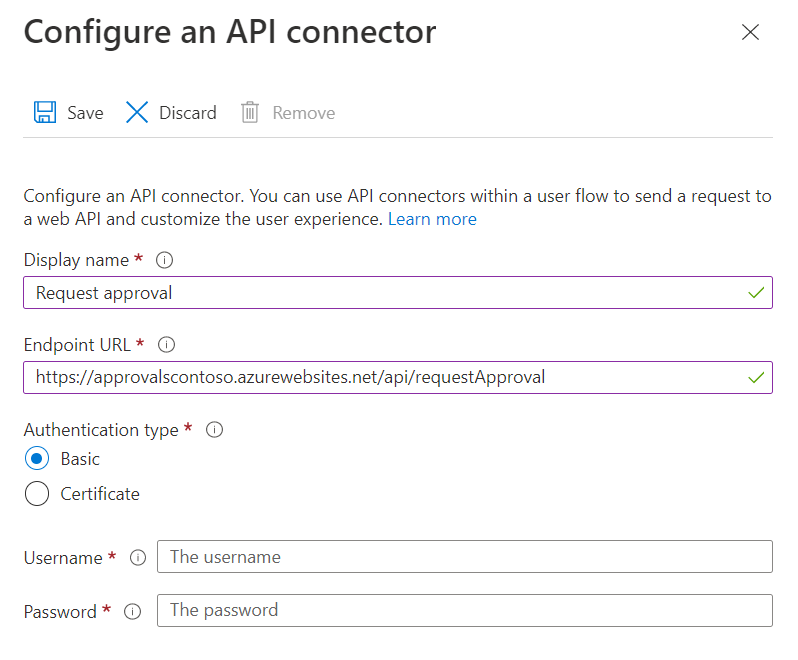
이러한 커넥터를 만들려면 API 커넥터 만들기의 단계를 따르세요.
사용자 흐름에서 API 커넥터를 사용하도록 설정
이제 다음 단계를 사용하여 셀프 서비스 등록 사용자 흐름에 API 커넥터를 추가합니다.
최소한 사용자 관리자로 Microsoft Entra 관리 센터에 로그인합니다.
ID>외부 ID>사용자 흐름으로 이동한 다음 API 커넥터를 사용하도록 설정할 사용자 흐름을 선택합니다.
API 커넥터를 선택한 다음 사용자 흐름의 다음 단계에서 호출하려는 API 엔드포인트를 선택합니다.
- 등록 중 ID 공급자와 페더레이션한 후: 승인 상태 API 커넥터(예: 승인 상태 확인)를 선택합니다.
- 사용자를 만들기 전에: 승인 요청 API 커넥터, 예를 들어 승인 요청을 선택합니다.
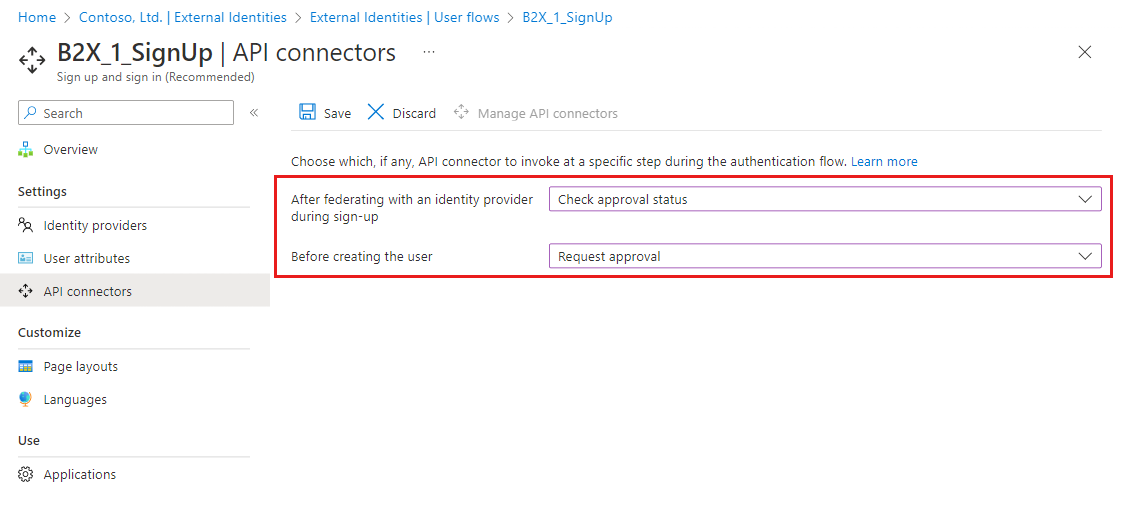
- 저장을 선택합니다.
API 응답을 사용하여 등록 흐름 제어
승인 시스템은 등록 흐름을 제어하기 위해 호출될 때 응답을 사용할 수 있습니다.
"승인 상태 확인" API 커넥터에 대한 요청 및 응답
"승인 상태 확인" API 커넥터에서 API가 받은 요청의 예:
POST <API-endpoint>
Content-type: application/json
{
"email": "johnsmith@fabrikam.onmicrosoft.com",
"identities": [ //Sent for Google, Facebook, and Email One Time Passcode identity providers
{
"signInType":"federated",
"issuer":"facebook.com",
"issuerAssignedId":"0123456789"
}
],
"displayName": "John Smith",
"givenName":"John",
"lastName":"Smith",
"ui_locales":"en-US"
}
API로 전송되는 정확한 클레임은 ID 공급자가 제공하는 정보에 따라 달라집니다. 'email'은 항상 전송됩니다.
"승인 상태 확인"에 대한 연속 응답
승인 확인 상태 API 엔드포인트는 다음과 같은 경우에 연속 응답을 반환해야 합니다.
- 사용자가 이전에 승인을 요청하지 않았습니다.
연속 응답의 예:
HTTP/1.1 200 OK
Content-type: application/json
{
"version": "1.0.0",
"action": "Continue"
}
"승인 상태 확인"에 대한 차단 응답
승인 확인 상태 API 엔드포인트는 다음과 같은 경우 차단 응답을 반환해야 합니다.
- 사용자 승인이 보류 중입니다.
- 사용자가 거부되었으며 승인을 다시 요청할 수 없습니다.
차단 응답의 예는 다음과 같습니다.
HTTP/1.1 200 OK
Content-type: application/json
{
"version": "1.0.0",
"action": "ShowBlockPage",
"userMessage": "Your access request is already processing. You'll be notified when your request has been approved.",
}
HTTP/1.1 200 OK
Content-type: application/json
{
"version": "1.0.0",
"action": "ShowBlockPage",
"userMessage": "Your sign up request has been denied. Please contact an administrator if you believe this is an error",
}
"승인 요청" API 커넥터에 대한 요청 및 응답
"승인 요청" API 커넥터에서 API가 받은 HTTP 요청의 예:
POST <API-endpoint>
Content-type: application/json
{
"email": "johnsmith@fabrikam.onmicrosoft.com",
"identities": [ // Sent for Google, Facebook, and Email One Time Passcode identity providers
{
"signInType":"federated",
"issuer":"facebook.com",
"issuerAssignedId":"0123456789"
}
],
"displayName": "John Smith",
"givenName":"John",
"surname":"Smith",
"jobTitle":"Supplier",
"streetAddress":"1000 Microsoft Way",
"city":"Seattle",
"postalCode": "12345",
"state":"Washington",
"country":"United States",
"extension_<extensions-app-id>_CustomAttribute1": "custom attribute value",
"extension_<extensions-app-id>_CustomAttribute2": "custom attribute value",
"ui_locales":"en-US"
}
API로 전송되는 정확한 클레임은 사용자로부터 수집한 정보나 ID 공급자가 제공하는 정보에 따라 달라집니다.
"승인 요청"에 대한 연속 응답
승인 요청 API 엔드포인트는 다음과 같은 경우에 연속 응답을 반환해야 합니다.
- 사용자는 자동으로 승인될 수 있습니다.
연속 응답의 예:
HTTP/1.1 200 OK
Content-type: application/json
{
"version": "1.0.0",
"action": "Continue"
}
Important
연속 응답이 수신되면 Microsoft Entra ID는 사용자 계정을 만들고 사용자를 애플리케이션으로 보냅니다.
"승인 요청"에 대한 차단 응답
승인 요청 API 엔드포인트는 다음과 같은 경우 차단 응답을 반환해야 합니다.
- 사용자 승인 요청이 만들어졌으며 현재 보류 중입니다.
- 사용자 승인 요청이 자동으로 거부되었습니다.
차단 응답의 예는 다음과 같습니다.
HTTP/1.1 200 OK
Content-type: application/json
{
"version": "1.0.0",
"action": "ShowBlockPage",
"userMessage": "Your account is now waiting for approval. You'll be notified when your request has been approved.",
}
HTTP/1.1 200 OK
Content-type: application/json
{
"version": "1.0.0",
"action": "ShowBlockPage",
"userMessage": "Your sign up request has been denied. Please contact an administrator if you believe this is an error",
}
응답의 userMessage가 사용자에게 표시됩니다. 예를 들어 다음과 같습니다.
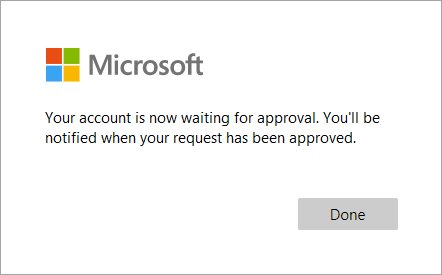
수동 승인 후 사용자 계정 만들기
사용자 지정 승인 시스템에서 수동 승인을 얻은 후 Microsoft Graph를 사용하여 사용자 계정을 만듭니다. 승인 시스템이 사용자 계정을 프로비전하는 방법은 사용자가 사용하는 ID 공급자에 따라 다릅니다.
페더레이션된 Google 또는 Facebook 사용자와 일회용 암호를 이메일로 보내기
Important
승인 시스템은 이 메서드를 사용하려면 identities, identities[0], identities[0].issuer가 있고 identities[0].issuer가 'facebook', 'google' 또는 '메일'과 동일한지 명시적으로 확인해야 합니다.
사용자가 Google 또는 Facebook 계정으로 로그인하거나 일회성 암호를 이메일로 보내는 경우 사용자 만들기 API를 사용할 수 있습니다.
- 승인 시스템은 사용자 흐름에서 HTTP 요청을 받습니다.
POST <Approvals-API-endpoint>
Content-type: application/json
{
"email": "johnsmith@outlook.com",
"identities": [
{
"signInType":"federated",
"issuer":"facebook.com",
"issuerAssignedId":"0123456789"
}
],
"displayName": "John Smith",
"city": "Redmond",
"extension_<extensions-app-id>_CustomAttribute": "custom attribute value",
"ui_locales":"en-US"
}
- 승인 시스템은 Microsoft Graph를 사용하여 사용자 계정을 만듭니다.
POST https://graph.microsoft.com/v1.0/users
Content-type: application/json
{
"userPrincipalName": "johnsmith_outlook.com#EXT@contoso.onmicrosoft.com",
"accountEnabled": true,
"mail": "johnsmith@outlook.com",
"userType": "Guest",
"identities": [
{
"signInType":"federated",
"issuer":"facebook.com",
"issuerAssignedId":"0123456789"
}
],
"displayName": "John Smith",
"city": "Redmond",
"extension_<extensions-app-id>_CustomAttribute": "custom attribute value"
}
| 매개 변수 | 필수 | 설명 |
|---|---|---|
| userPrincipalName | 예 | API에 전송된 email 클레임을 사용하여 생성하고, @ 문자를 _로 바꾸고 #EXT@<tenant-name>.onmicrosoft.com으로 미리 보류할 수 있습니다. |
| accountEnabled | 예 | true로 설정해야 합니다. |
| 예 | API로 전송된 email 클레임에 해당합니다. |
|
| userType | 예 | Guest이어야 합니다. 이 사용자를 게스트 사용자로 지정합니다. |
| identities | 예 | 페더레이션된 ID 정보입니다. |
| <otherBuiltInAttribute> | 아니요 | displayName, city 및 기타와 같은 기타 기본 제공 특성 매개 변수 이름은 API 커넥터에서 보낸 매개 변수와 같습니다. |
| <extension_{extensions-app-id}_CustomAttribute> | 아니요 | 사용자에 대한 사용자 지정 특성입니다. 매개 변수 이름은 API 커넥터에서 보낸 매개 변수와 같습니다. |
페더레이션된 Microsoft Entra 사용자 또는 Microsoft 계정 사용자
사용자가 페더레이션된 Microsoft Entra 계정 또는 Microsoft 계정을 사용하여 로그인하는 경우 초대 API를 사용하여 사용자를 만든 다음, 필요에 따라 사용자 업데이트 API를 사용하여 사용자에게 더 많은 특성을 할당해야 합니다.
- 승인 시스템은 사용자 흐름에서 HTTP 요청을 받습니다.
POST <Approvals-API-endpoint>
Content-type: application/json
{
"email": "johnsmith@fabrikam.onmicrosoft.com",
"displayName": "John Smith",
"city": "Redmond",
"extension_<extensions-app-id>_CustomAttribute": "custom attribute value",
"ui_locales":"en-US"
}
- 승인 시스템은 API 커넥터에서 제공한
email을 사용하여 초대를 만듭니다.
POST https://graph.microsoft.com/v1.0/invitations
Content-type: application/json
{
"invitedUserEmailAddress": "johnsmith@fabrikam.onmicrosoft.com",
"inviteRedirectUrl" : "https://myapp.com"
}
응답의 예는 다음과 같습니다.
HTTP/1.1 201 OK
Content-type: application/json
{
...
"invitedUser": {
"id": "<generated-user-guid>"
}
}
- 승인 시스템은 초대된 사용자의 ID를 사용하여 사용자 계정을 수집된 사용자 특성으로 업데이트합니다(선택 사항).
PATCH https://graph.microsoft.com/v1.0/users/<generated-user-guid>
Content-type: application/json
{
"displayName": "John Smith",
"city": "Redmond",
"extension_<extensions-app-id>_AttributeName": "custom attribute value"
}